Come trovare una persona su WhatsApp senza avere il numero
Hai perso il numero di cellulare di una persona che dovevi contattare su WhatsApp e ora sei disperato perché non sai come rimediare alla situazione? Non ti preoccupare, non è ancora detta l’ultima parola! Se mi dedichi qualche minuto del tuo tempo libero, posso aiutarti e suggerirti alcune soluzioni per trovare una persona su WhatsApp senza avere il numero. A cosa mi riferisco? Ad alcune app e alcuni servizi online che permettono di risalire al numero delle persone partendo semplicemente dal loro nominativo.
Come sicuramente ben saprai, non esistono degli elenchi ufficiali per i numeri di cellulare, pertanto i servizi in questione si basano tutti su contributi volontari (cioè sui contribuiti degli utenti stessi, che decidono di condividere i propri recapiti telefonici online): questo significa che riuscire a risalire effettivamente al numero di una persona partendo dal suo nome potrebbe non essere un’impresa facile.
Detto ciò, se sarai così fortunato da trovare i numeri di tuo interesse, per utilizzarli all’interno di WhatsApp, non dovrai far altro che aggiungerli alla rubrica del tuo smartphone seguendo le indicazioni che sto per darti. Fatto ciò, i contatti verranno recuperati automaticamente dall’applicazione e quindi potrai contattarli per conversare via chat, scambiare foto, video e altri contenuti. Buona lettura e, soprattutto, in bocca al lupo per la tua ricerca!
Indice
- Soluzioni utili per trovare una persona su WhatsApp senza avere il numero
- Come si trova una persona su WhatsApp senza avere il numero
Soluzioni utili per trovare una persona su WhatsApp senza avere il numero
Come ti accennavo in apertura del post, per trovare una persona su WhatsApp senza avere il numero devi innanzitutto risalire al recapito dell’utente in questione partendo dal suo nome. Per riuscirci, puoi affidarti a varie app e servizi online adatti allo scopo.
TrueCaller (Android/iOS/Online)
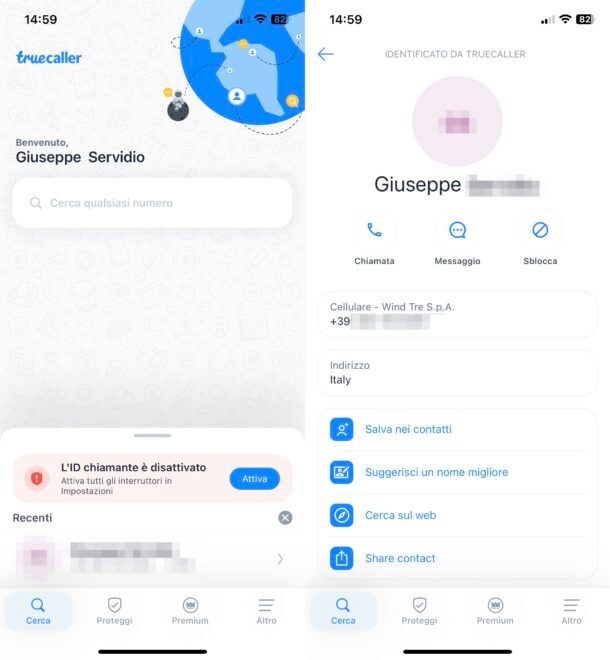
Una risorsa molto utile per trovare il numero di una persona partendo dal suo nome è Truecaller: si tratta di un famosissimo servizio che permette di sapere l’identità di chi chiama sul proprio smartphone e persino di bloccare le chiamate provenienti dai call center e da altri “seccatori noti” (te ne ho parlato in un’altra guida, ricordi?).
Truecaller integra anche una comodissima funzione di ricerca grazie alla quale è possibile risalire all’identità di una persona: per effettuare la ricerca partendo dal nome degli utenti, però, bisogna abbonarsi alla versione Pro del servizio, che parte da 3,99 euro/mese.
Prima di spiegarti come utilizzare Truecaller, ci tengo a dirti che per usufruire del servizio bisogna accettare la condivisione del proprio numero di cellulare all’interno del suo database, il che potrebbe rappresentare un potenziale rischio per la tua privacy.
Se non hai problemi nell’accettare questo compromesso e se sei disposto ad abbonarti alla versione Premium di Truecaller, scarica l’app in questione sul tuo dispositivo Android (vedi se c’è su store alternativi, nel caso il tuo device sia senza Play Store) o iOS e segui le istruzioni riportate qui sotto (ti ricordo che il servizio è disponibile anche via Web).
Dopo aver installato Truecaller, avvia l’app, premi sui bottoni Successivo (per due volte consecutive) e Inizia e poi crea il tuo account. Successivamente ti verrà proposta l’abilitazione della funzione di rilevamento dei seccatori: dal momento che per il tutorial in oggetto non ci interessa, saltala pigiando sulle voci Più tardi e Non ora.
Successivamente, digita il tuo numero di telefono nell’apposito campo di testo, pigia sul bottone Continua, premi poi sul pulsante Conferma e, quindi, sul pulsante Accetta e continua (dopo aver letto la policy sulla privacy del servizio) e attendi la verifica del numero tramite la ricezione di un SMS o di una chiamata automatica sul telefono.
Immetti, poi, tramite l’apposito modulo, il tuo nome, il tuo cognome e la tua e-mail, pigia sul bottone Continua, fai tap sul pulsante Scegli e rispondi Non tracciarmi all’avviso comparso a schermo. Successivamente, decidi se attivare le notifiche di chiamata premendo sul bottone Attiva o Forse più tardi (se non vuoi farlo ora).
Come ti accennavo poc’anzi, per usufruire della funzione tramite la quale cercare una persona partendo dal suo nome, devi abbonarti alla versione Premium di Truecaller: per farlo, pigia sul pulsante Premium, che si trova in basso, fai tap sul pulsante 3,99 €/mese e segui le istruzioni che vedi a schermo per portare a termine l’operazione.
Dopodiché effettua la ricerca: pigia sulla voce Cerca, che si trova in basso a sinistra, digita nel campo di testo Cerca qualsiasi numero il nominativo dell’utente di cui vuoi sapere il numero e, se questo è presente nel database di Truecaller, pigia sul suo nome per visualizzarne il recapito telefonico. Ora non ti resta che aggiungere il numero trovato alla rubrica del tuo smartphone (puoi seguire le istruzioni contenute nell’ultimo capitolo del tutorial).
Qualora dovessi decidere di non utilizzare più Truecaller, ricordati di rimuovere il tuo numero dal suo database compilando il modulo che trovi su questa pagina e poi provvedendo a disattivare il tuo account.
Se utilizzi un terminale Android, vai quindi nel menu ⋮ > Impostazioni > Privacy Center > Disattiva e dopo aver selezionato la voce Account Truecaller, premi sui pulsanti Sì, continua e Continua, motiva la tua scelta (es. Non uso più l’app), premi sul bottone Continua e poi sul pulsante Disattiva.
Se hai un iPhone, invece, recati nel menu ≡ Altro > Privacy Center > Disattiva account e poi seleziona l’opzione Elimina i miei dati, premi sul bottone Disattiva account e conferma il tutto con un tap sulla voce Disattiva nel menu apertosi.
PagineBianche (Android/iOS/iPadOS/Online)
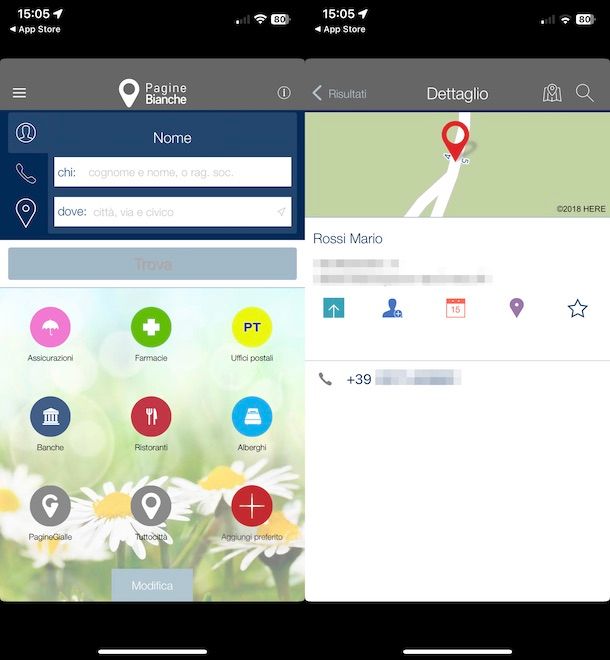
La persona che vuoi cercare è un professionista o il titolare di un’attività commerciale? In tal caso, ti consiglio di utilizzare PagineBianche: se il numero di cellulare della persona in questione è presente nel database del servizio, omonimo alla famosa rubrica cartacea (che accoglie anche tanti numeri di telefono fissi dei privati), riuscirai senz’altro a individuarlo.
Di seguito ti illustrerò il funzionamento dell’app di PagineBianche per Android (verifica la tua eventuale disponibilità su store alternativi nel caso in cui sul tuo dispositivo Android non ci sia il Play Store) e iOS/iPadOS, ma volendo puoi utilizzare anche la versione Web del servizio (il cui funzionamento è simile).
Dopo aver scarica l’app di PagineBianche sul tuo dispositivo, avviala e inserisci nel campo chi: (l’icona della cornetta situata in alto a sinistra) il nome e cognome della persona che desideri cercare, indica (se lo desideri) anche l’indirizzo della persona in questione compilando il campo di testo dove: e avvia la ricerca pigiando sul pulsante grigio Trova.
Nella schermata che si apre, pigia sul nome corrispondente all’utente di tuo interesse e, se il dato relativo al suo numero di cellulare è disponibile, dovresti riuscire a visualizzarlo immediatamente dopo la scheda contenente le informazioni generali sul contatto trovato, nella fattispecie accanto al simbolo della cornetta grigia che visualizzi sulla sinistra (nella schermata Dettaglio).
Dopo aver individuato il numero che ti interessa, non devi fare altro che aggiungerlo alla rubrica del tuo smartphone o cercarlo su WhatsApp seguendo le istruzioni che ti ho fornito nel capitolo dedicato di questa guida.
PeekYou (Online)
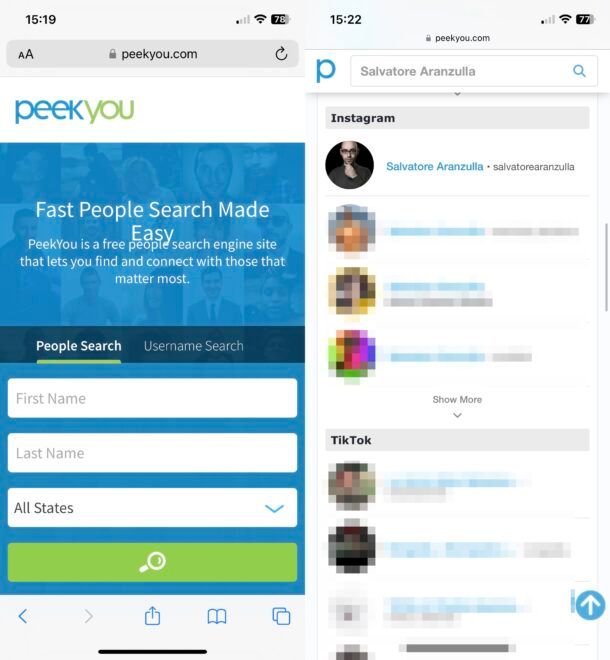
PeekYou è un altro servizio che può tornarti utile per trovare il numero di cellulare di un persona. Qualora non lo conoscessi, si tratta di un vero e proprio motore di ricerca mediante il quale è possibile individuare informazioni riguardanti le persone partendo dal loro nominativo.
Grazie a questo servizio, inoltre, è possibile ottenere i link agli account social di altre persone e, se tra le informazioni pubbliche presenti in questi ultimi figura il numero di cellulare, puoi servirtene per cercare la persona di tuo interesse su WhatsApp. C’è da dire, comunque, che funziona bene soprattutto per cercare i recapiti di persone residenti negli Stati Uniti, per cui non è detto che ti possa effettivamente aiutare, anche se tentare non costa nulla.
Per utilizzare PeekYou, collegati alla sua home page, seleziona la scheda People Search, digita nei campi di testo First Name e Last Name il nome e il cognome della persona di tuo interesse e pigia sul pulsante raffigurante la lente di ingrandimento per avviare la ricerca.
Nella pagina che si apre, individua i link corrispondenti agli account social della persona di tuo interesse, lasciando perdere quelli presenti nelle sezioni Public Records & Background Checks, Arrest Records & Driving Infractions e Email Addresses perché di solito rimandano a servizi partner di PeekYou.
Nelle sezioni Facebook, Twitter, Instagram, etc., infatti, potresti trovare i link ai profili social della persona che hai cercato e, se su almeno uno di questi il numero di cellulare è indicato tra le informazioni pubbliche, hai fatto bingo! Una volta trovato il numero, non devi fare altro che aggiungerlo o cercarlo su WhatsApp e il gioco è fatto: se hai difficoltà a procedere in tal senso, dai un’occhiata al capitolo in cui spiego come proseguire.
Altre soluzioni per trovare una persona senza avere il numero

Oltre ai servizi di cui ti ho parlato nelle righe precedenti, ci sono altre soluzioni per trovare una persona senza avere il suo numero. Ecco come procedere, ad esempio, effettuando una semplice ricerca su Google o su Facebook.
- Google — per quanto possa essere improbabile riuscire a risalire al numero di una persona facendo una semplice ricerca su Google, tentar non costa nulla. Cerca su Google i termini “numero di cellulare [nome e cognome della persona che stai cercando]” e pigia sulla lente di ingrandimento. Dopodiché analizza attentamente i risultati di ricerca individuati andando alla ricerca del numero dell’utente che cerchi.
- Facebook — se la persona di cui stai cercando il numero è iscritta a Facebook e ha lasciato il suo recapito telefonico tra le informazioni di contatto, dovresti riuscire ad accedere facilmente a tale informazione. Per procedere, accedi al tuo account Facebook, digita nel campo di ricerca apposito il nome e cognome dell’utente di tuo interesse, fai tap sul risultato corrispondente alla persona in questione, recati nella sezione in cui sono elencate le informazioni del suo profilo e, se fra queste è presente il numero di telefono, dovresti visualizzare tale dato nella sezione Informazioni di contatto.
Per maggiori informazioni su come rintracciare una persona su Internet e su come risalire al numero di una persona, leggi gli approfondimenti che ti ho appena linkato. Sono sicuro che troverai delle informazioni utili anche in questi ultimi.
Come si trova una persona su WhatsApp senza avere il numero
Ora che hai individuato il numero di tuo interesse, vediamo come si trova una persona su WhatsApp senza avere il numero. Trovi tutto spiegato qui sotto.
Funzione di ricerca di WhatsApp
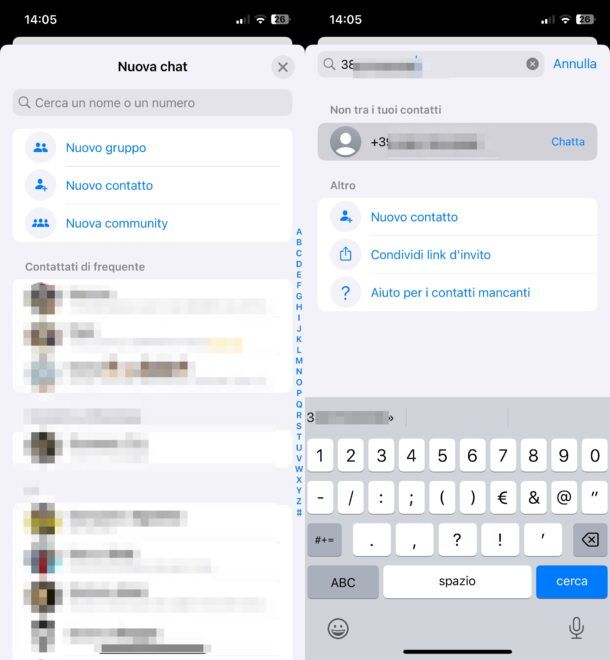
La prima funzione che ti invito a provare per raggiungere lo scopo in oggetto è la ricerca interna nel database di WhatsApp.
Per sfruttare la funzione in questione e trovare una persona su WhatsApp senza avere il numero salvato in rubrica devi semplicemente accedere a WhatsApp dalla sua app ufficiale, fare tap sull’icona del fumetto (su Android) o su quello della matita (su iOS), premere sull’icona della lente d’ingrandimento (in alto a destra, necessario solo se usi la versione per Android dell’applicazione) e, nel campo Cerca un nome o un numero che vedi in alto, scrivi il numero di tuo interesse.
Se vedi comparire la dicitura Chatta in sua corrispondenza, vuole dire la persona che cercavi su WhatsApp tramite il numero che hai ricavato mediante le soluzioni elencate precedentemente ha un account attivo sulla piattaforma. Interessante, vero?
Aggiunta di un contatto su WhatsApp
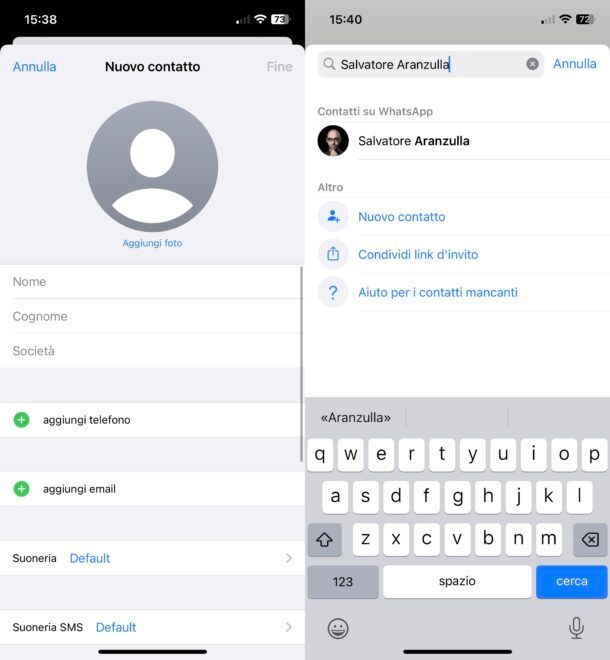
Un’altra cosa che puoi fare per capire a chi appartiene un numero associato a un account WhatsApp è quello di aggiungere il contatto sull’app di messaggistica. Per farlo, è necessario aggiungere il contatto in rubrica e aggiornare la lista dei contatti su WhatsApp (soltanto su Android).
Lascia che ti spieghi come procedere sia su Android che su iPhone sfruttando alcune impostazioni di sistema.
- Su Android — avvia l’app Rubrica o Contatti presente sul tuo smartphone (il nome cambia in base al dispositivo in tuo possesso e alla versione di Android installata su quest’ultimo), pigia sul pulsante (+) e, nella schermata che si apre, inserisci il nome, il cognome, il numero di telefono e tutte le altre informazioni riguardanti la persona che vuoi aggiungere ai contatti. Dopodiché aggiorna la rubrica di WhatsApp: avvia la famosa app di messaggistica, seleziona la scheda Chat che si trova in alto a sinistra, pigia sul simbolo del fumetto bianco su sfondo verde situato in basso a destra, premi sul bottone ⋮ e poi pigia sul pulsante Aggiorna presente nel menu che si apre. Se tutto è andato liscio, il contatto salvato in rubrica sarà presente su WhatsApp (purché il suo numero sia associato a un account attivo).
- Su iOS — apri l’app Contatti, pigia sul simbolo (+) situato in alto a destra, riempi i campi Nome e Cognome, fai tap sul bottone (+) aggiungi telefono e digita il numero di telefono che vuoi aggiungere alla rubrica. Salva poi il contatto in questione con un tap sulla voce Fine (in alto a destra). Dal momento che, a differenza di quanto avviene su Android, su iPhone non bisogna aggiornare l’elenco dei contatti, avvia direttamente l’app di WhatsApp, pigia sulla voce Chat, scorri verso il basso la lista dei contatti e, nel campo di ricerca che compare in alto, digita il nome del contatto che hai appena salvato in rubrica per accertarti che sia stato salvato e che sia associato a un account WhatsApp.
Volendo, puoi salvare un contatto su WhatsApp direttamente dall’app di messaggistica, usando una procedura “alternativa”.
- Su Android — accedi a WhatsApp dalla sua app ufficiale, pigia sulla scheda Chat, fai tap sull’icona del fumetto (in basso a destra) e pigia sul bottone Nuovo contatto. Dopodiché compila il modulo di contatto con tutte le informazioni richieste (nome, cognome, numero di telefono, etc.) e fai tap sulla voce Salva. Se tutto è andato per il verso giusto, dovresti riuscire a visualizzare il contatto salvato (purché il numero sia associato a un account attivo) senza dover nemmeno aggiornare la lista dei contatti.
- Su iOS — accedi a WhatsApp dalla sua app ufficiale, pigia sulla voce Chat, fai tap sul simbolo della matita situato in alto a destra e pigia sulla voce Nuovo contatto. Dopodiché digita il suo nominativo e il numero di cellulare che hai trovato precedentemente nell’apposito modulo e, per concludere, pigia sulla voce Salva situata in alto a destra.
Per maggiori informazioni su come aggiungere un contatto su WhatsApp, dai un’occhiata alla guida che ti ho appena linkato. Sono sicuro che anche questo approfondimento ti sarà molto utile.

Autore
Salvatore Aranzulla
Salvatore Aranzulla è il blogger e divulgatore informatico più letto in Italia. Noto per aver scoperto delle vulnerabilità nei siti di Google e Microsoft. Collabora con riviste di informatica e cura la rubrica tecnologica del quotidiano Il Messaggero. È il fondatore di Aranzulla.it, uno dei trenta siti più visitati d'Italia, nel quale risponde con semplicità a migliaia di dubbi di tipo informatico. Ha pubblicato per Mondadori e Mondadori Informatica.






